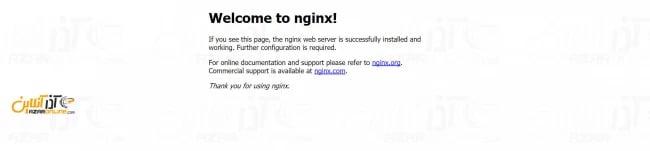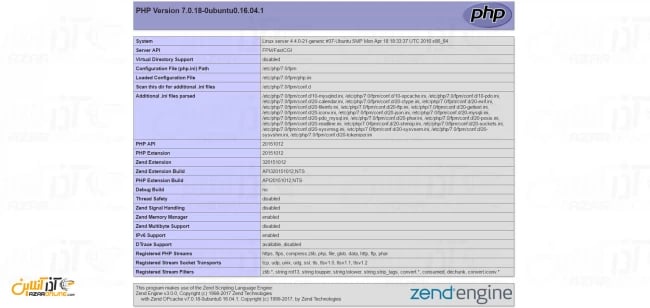استک LEMP یک بسته نرم افزاری وب سروری است که بر روی لینوکس نصب شد و لینوکس را به یک وب سرور تبدیل می کند. استک LEMP همانند استک LAMP است ولی با این تفاوت که به جای وب سرور Apache از nginx استفاده شده است.
LEMP مخفف Linux , Nginx , MySQL , PHP است و در این مطلب از سری مطالب آموزش لینوکس با آموزش نصب LEMP در ابونتو 16 در خدمت شما خواهیم بود.
در صورتی مایل به آموزش نصب LAMP در Centos 6 و یا آموزش نصب LAMP در دبیان هستید بر روی لینک کلیک کنید.
نکته : دستورات تماماً با دسترسی sudo وارد شده و در صورتی که sudo بر روی ابونتو شما نصب نیست ، ابتدا آن را نصب کرده و به ادامه آموزش بپردازید.
در ادامه با آموزش نصب LEMP در ابونتو 16 با ما همراه باشید.
آموزش نصب LEMP در ابونتو 16
– ابتدا وارد محیط ترمینال ابونتو خود شوید.
– سپس در ابتدا دستور زیر را وارد کرده تا از بروز بودن ابونتو 16 خود مطمئن گردید.
sudo apt-get update
قدم اول : نصب nginx در ابونتو 16
– پس از آپدیت شدن ابونتو ، دستور زیر را وارد کنید تا nginx شروع به نصب کند.
sudo apt-get install nginx
– پس از نصب ، در صورتی که از فایروال ufw استفاده می کنید دستور زیر را وارد کرده تا پورت 80 برای سرویس دهی nginx باز شود.
sudo ufw allow 'Nginx HTTP'
– بعد از اضافه کردن پورت با دستور زیر میتوانید وضعیت ufw خود را چک کنید.
sudo ufw status
– در نهایت پس از اطمینان از نصب nginx و تنظیمات فایروال برای دسترسی به پورت 80 ، آدرس IP خود را وارد کنید تا از صحت عملکرد و نصب nginx مطمئن شوید.
پس از وارد کردن آدرس IP سرور خود در مرورگر ، بایستی با صفحهای مانند زیر روبهرو شوید.
قدم دوم : نصب MySQL در ابونتو 16
– با وارد کردن دستور زیر به سادگی MySQL دانلود و نصب خواهد شد.
sudo apt-get install mysql-server
نکته : در هنگام نصب MySQL ، یک پسورد از شما پرسیده خواهد شد که در اصل رمز ورود به تنظیمات MySQL شما است. آن را وارد کرده و بخاطر بسپارید.
– پس از اتمام مراحل نصب ، با وارد کردن دستور زیر تنظیمات ابتدایی MySQL را انجام دهید.
sudo mysql_secure_installation
با وارد کردن دستور بالا سؤالاتی برای تنظیم MySQL پرسیده میشود که نسبت به سلیقه خود پاسخ دهید. سؤالات نمایش داده شده مربوط به پسورد root ، پاک کردن دیتابیس نمونه ، پاک کردن anonymous user و … است که با زدن Enter و طی کردن تنظیمات به صورت پیشفرض این مراحل ، سریعاً طی خواهد شد.
قدم سوم : نصب PHP در ابونتو 16
– با وارد کردن دستور زیر PHP و ماژولهای ضروری آن را نصب کنید.
sudo apt-get install php-fpm php-mysql
پس از نصب کامل در مراحل بعدی به تنظیمات امنیتی و تست PHP میپردازیم.
– با یک ویرایشگر ، فایل php-fpm را باز کنید.
sudo nano /etc/php/7.0/fpm/php.ini
– عبارت زیر را پیدا کرده و ; را از ابتدای آن حذف و عدد روبهروی آن را 0 کنید.
عبارت اصلی در فایل به شکل زیر است.
;cgi.fix_pathinfo=1
پس از تغییر عبارت بایستی عبارت به شکل زیر باشد.
cgi.fix_pathinfo=0پس از تغییر عبارت بالا ، فایل را ذخیره کرده و با وارد کردن دستور زیر PHP را ریستارت کنید.
sudo systemctl restart php7.0-fpm
قدم چهارم : تنظیم Nginx برای استفاده از php
تا این بخش ، شما موفق به نصب Nginx و PHP شدهاید ؛ حال در ادامه نیاز است سرور بلاک nginx را برای دادههای داینامیک باز کرده تا از آن استفاده شود.
نکته : سرور بلاک همانند virtual hosts در Apache میباشد.
– با یک ویرایشگر فایل سرور بلاک پیشفرض Nginx را باز کنید.
sudo nano /etc/nginx/sites-available/default
عبارت داخل فایل را پاک کرده و عبارت زیر را در آن کپی کنید.
server {
listen 80 default_server;
listen [::]:80 default_server;
root /var/www/html;
index index.php index.html index.htm index.nginx-debian.html;
server_name server_domain_or_IP;
location / {
try_files $uri $uri/ =404;
}
location ~ \.php$ {
include snippets/fastcgi-php.conf;
fastcgi_pass unix:/run/php/php7.0-fpm.sock;
}
location ~ /\.ht {
deny all;
}
}
دقت داشته باشید به جای عبارت server_domain_or_IP ، آدرس دامنه و یا IP سرور خود را وارد کنید.
پس از وارد کردن اطلاعات بالا ، فایل را ذخیره کرده و از آن خارج شوید.
– پس از تغییر فایل بالا ، دستور زیر را وارد کرده تا Nginx فایل را چک کند.
sudo nginx -t
در صورت برخورد با خطا می توانید برای اطمینان فایل زیر را دانلود کرده و محتوای داخل آن را به صورت کامل در فایل default کپی کنید.
پس از اطمینان از صحت و تست فایل default ، با دستور زیر یک بار nginx را ریلود کنید.
sudo systemctl reload nginx
در پایان یک فایل تست php ساخته تا از عملکرد php اطمینان حاصل کنید.
– با یک ویرایشگر فایلی با نام info.php بسازید.
sudo nano /var/www/html/info.php
تکه کد زیر را در آن کپی کنید.
<?php phpinfo();
– سپس یک مرورگر باز کرده و IP سرور خود را وارد کنید و در انتها عبارت info.php/ را تایپ کنید.
به عنوان مثال آدرس IP سرور ما ، 192.168.1.10 است ، پس آدرس را به شکل زیر وارد میکنیم.
http://192.168.1.10/info.php
پس از وارد کردن عبارت بالا، تصویری مشابه زیر خواهید دید.
تبریک! شما موفق به نصب استک LEMP در ubuntu 16 شدهاید.
امیدواریم از آموزش نصب LEMP در ابونتو 16 استفاده لازم را برده باشید.